简单课堂是款灵活易用的教育学习平台。简单课堂电脑版通过多媒体教学、互动学习和自适应教学等特点,激发学生的学习兴趣,提高学习效果。简单课堂可以广泛应用于学校教育、在线培训、远程教育等领域,旨在为学生提供更好的学习体验和教学质量,是一款非常优质的在线学习平台。


简单课堂
官方电脑版 v4.0.6.2210人工检测,安全无毒
34.32MB
简体
WinAll
教育管理
110次
2024-05-27
37
软件介绍
简单课堂是款灵活易用的教育学习平台。简单课堂电脑版通过多媒体教学、互动学习和自适应教学等特点,激发学生的学习兴趣,提高学习效果。简单课堂可以广泛应用于学校教育、在线培训、远程教育等领域,旨在为学生提供更好的学习体验和教学质量,是一款非常优质的在线学习平台。

软件特色
课程介绍
高清课程:为简单学习网新录制的课程,可以大视频观看老师授课的视频,视频和板书的背景都是墨绿色的!
标清课程:为简单学习网以前的课程,只能小视频观看老师授课的视频,视频和板书的背景都是蓝色的!
模式介绍
高清模式:是软件默认的听课模式,对于“高清课程”,高清模式主体显示的是老师讲授的大视频,而右上角小窗口显示的是电子板书;对于“标清课程”高清模式主体显示的是电子板书(没有老师出镜授课),而右上角小窗口显示的是老师授课画面。如下图所示:
流畅模式:“高清课程”的流畅模式主体显示的是电子板书(没有老师出镜授课),而右上角小窗口会显示正在下载视频(如果视频下载完成将显示老师授课画面);“标清课程”的流畅模式主体显示的是电子板书(没有老师出镜授课),而右上角的小窗口会显示正在下载视频(如果视频下载完成将显示老师授课画面)。
截图功能
听课过程中点击截图按钮 可以截取当前板书画面,图片文件保存在指定目录下。
高清/流畅模式的切换
增加一个模式切换按钮,在高清模式下按钮显示“流畅模式 ”,点击按钮会切换到“流畅模式”;在流畅模式下按钮显示“高清模式”,点击会切回到高清模式!按钮标注所示。
对于网速不是特别好的情况,可以点击“模式切换”按钮,切换到流畅模式下观看。
播放速度的调节
有五个播放速度可以选择,分别是:0.6,0.8,1.0,1.2,1.4;默认是正常速度(1.0),可以用鼠标点击或拖动上面的小箭头来选择播放速度。
窗口状态和全屏状态的切换
默认是窗口状态播放,窗口状态下可点击“全屏”按钮切换到全屏状态。也可以通过全屏下对应位置的“退出全屏”按钮切换回窗口状态。
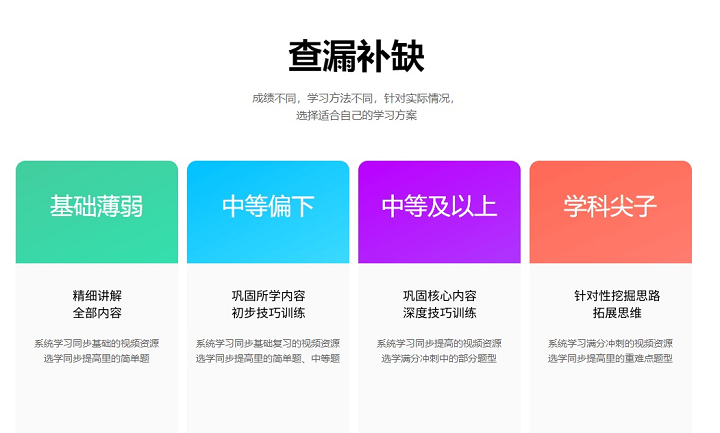
软件功能
互动问答窗口可以移动,小视频可以最小化。
可进行高清模式,流畅模式两种模式间的切换。
播放速度控制,有五个级别的播放速度可以选择。
窗口状态和全屏状态的切换。
截图功能,听课过程中可以截取板书画面。
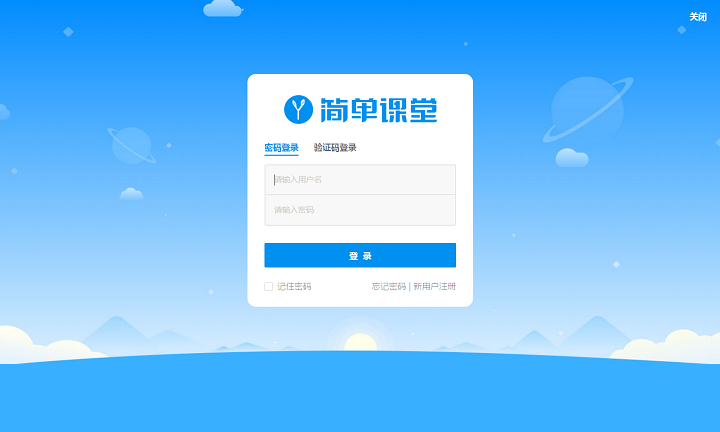
安装步骤
一、在本站下载最新版的简单课堂安装包,双击打开。
二、点击安装,耐心等待安装结束。
三、点击【完成】,软件就安装好了
常见问题
问:怎样激活课程模块?
答:1、正常登录到网站后,点击网页头部导航处的“学习中心”,
2、进入学习中心主页面,点击左侧边栏导航处的“激活课程模块”,
3、从打开的页面表格的“课程名称”处选择需要激活模块的课程,
4、在弹出的可选模块中选择要激活的模块(点击表格内第一列的复选框即可选中),
5、选择完成后点击“确定”按钮即可。
问:错题本可以一次清空吗?
答:不能一次清空,目的是避免误删。
问:哪些课程可以下载MP3?
答:简单学习网只开放数学、物理、化学、生物四个科目的mp3下载。
小编寄语
作为一款简单易上手的教育管理软件,简单课堂一直被用户广泛使用。飞速下载小编还为大家提供了其他几款教育管理软件的下载途径,如八桂教学通,希沃视频展台,红烛电子教鞭,希望这些软件可以帮大家解决问题。

轻松学习
电脑版 v5.4.15 / 120MB
6.6W 2.4W 2024-07-10

让教学变得更容易
电脑版 v0.0.3.1251 / 120MB
5.1W 3.0W 2025-12-08
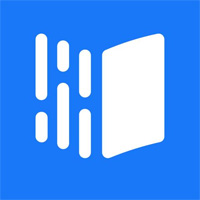
免费的智慧教学解决方案
最新版 v6.3.1.6712 / 120MB
8.4K 9.9K 2025-11-25
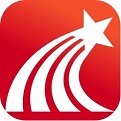
专注教育和学习的软件
电脑版 v6.6.0 / 120MB
8.0K 398 2025-08-18
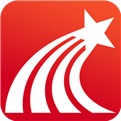
智能移动学习平台
v1.3.9 / 120MB
6.6K 330 2025-11-12

在线教育线上学习平台
最新版 v10.4.4 / 120MB
6.3K 313 2025-12-10
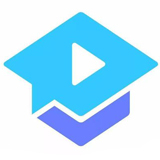
专业化在线课程学习平台
学生版 v4.6.1.2 / 120MB
4.0K 202 2025-02-05

一对多直播互动教学平台软件
v6.0.4.7791 / 120MB
2.4K 147 2025-12-19

在线学习辅导应用
最新版v5.0.7-30 / 120MB
983 53 2025-11-10

儿童启蒙思维教育平台
官方版 v25.12.3.4388 / 120MB
671 36 2025-12-16